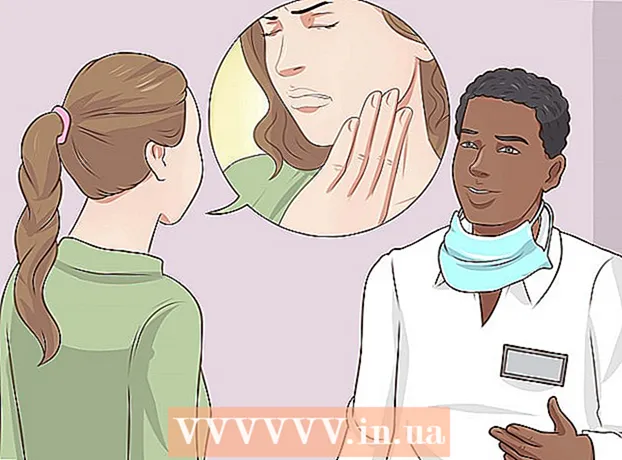Autorius:
Marcus Baldwin
Kūrybos Data:
17 Birželio Birželio Mėn 2021
Atnaujinimo Data:
24 Birželio Birželio Mėn 2024
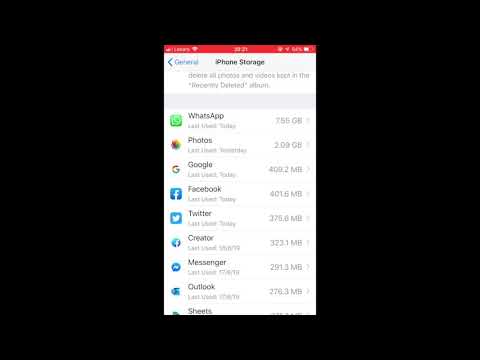
Turinys
- Žingsniai
- 1 metodas iš 3: „iOS“
- 2 metodas iš 3: „Android“
- 3 metodas iš 3: stalinis kompiuteris
- Patarimai
Jei jums reikia išvalyti „WhatsApp“ duomenis, paleiskite „WhatsApp“ programą → spustelėkite „Nustatymai“ → spustelėkite „Pokalbiai“ → spustelėkite „Išvalyti visus pokalbius“ → grįžkite į programą.
Žingsniai
1 metodas iš 3: „iOS“
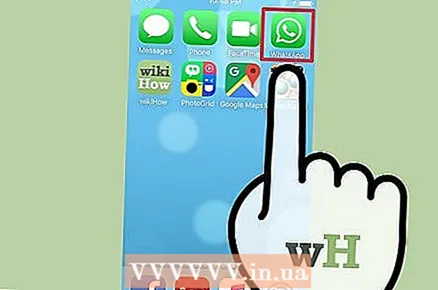 1 Paleiskite „WhatsApp“ programą.
1 Paleiskite „WhatsApp“ programą. 2 Spustelėkite mygtuką Nustatymai. Jis yra apatiniame dešiniajame ekrano kampe.
2 Spustelėkite mygtuką Nustatymai. Jis yra apatiniame dešiniajame ekrano kampe.  3 Spustelėkite Pokalbiai.
3 Spustelėkite Pokalbiai. 4 Spustelėkite Išvalyti visus pokalbius. Šis veiksmas ištrins pranešimus, esančius visuose įrenginio pokalbiuose.
4 Spustelėkite Išvalyti visus pokalbius. Šis veiksmas ištrins pranešimus, esančius visuose įrenginio pokalbiuose. - Pasirinkite šią parinktį, jei norite išsaugoti pokalbių istoriją be pranešimų, kad programa užimtų mažiau atminties.
 5 Spustelėkite mygtuką Nustatymai. Jis yra viršutiniame kairiajame ekrano kampe. Dabar „WhatsApp“ duomenys buvo ištrinti iš jūsų įrenginio.
5 Spustelėkite mygtuką Nustatymai. Jis yra viršutiniame kairiajame ekrano kampe. Dabar „WhatsApp“ duomenys buvo ištrinti iš jūsų įrenginio.
2 metodas iš 3: „Android“
 1 Paleiskite „WhatsApp“ programą.
1 Paleiskite „WhatsApp“ programą. 2 Paspauskite mygtuką ⋮. Jis yra viršutiniame dešiniajame ekrano kampe.
2 Paspauskite mygtuką ⋮. Jis yra viršutiniame dešiniajame ekrano kampe.  3 Spustelėkite Nustatymai.
3 Spustelėkite Nustatymai.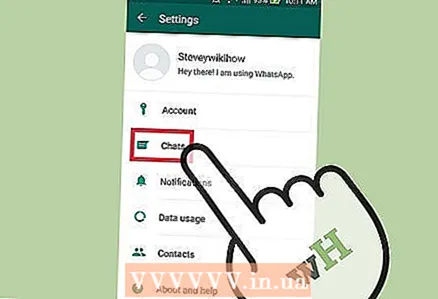 4 Spustelėkite Pokalbiai.
4 Spustelėkite Pokalbiai. 5 Spustelėkite Pokalbių istorija.
5 Spustelėkite Pokalbių istorija. 6 Spustelėkite Išvalyti visus pokalbius. Šis veiksmas ištrins pranešimus, esančius visuose įrenginio pokalbiuose.
6 Spustelėkite Išvalyti visus pokalbius. Šis veiksmas ištrins pranešimus, esančius visuose įrenginio pokalbiuose. - Pasirinkite šią parinktį, jei norite išsaugoti pokalbių istoriją be pranešimų, kad programa užimtų mažiau atminties.
 7 Paspauskite mygtuką ←. Jis yra viršutiniame kairiajame ekrano kampe. Dabar „WhatsApp“ duomenys buvo ištrinti iš „Android“ įrenginio.
7 Paspauskite mygtuką ←. Jis yra viršutiniame kairiajame ekrano kampe. Dabar „WhatsApp“ duomenys buvo ištrinti iš „Android“ įrenginio.
3 metodas iš 3: stalinis kompiuteris
 1 Paleiskite „WhatsApp“ programą.
1 Paleiskite „WhatsApp“ programą. 2 Pasirinkite pokalbį.
2 Pasirinkite pokalbį.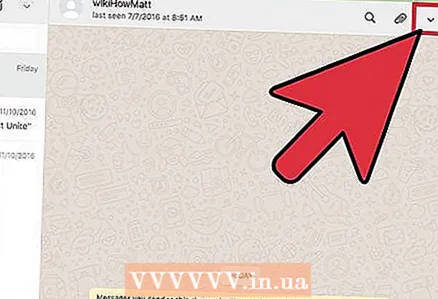 3 Paspauskite mygtuką v. Jis yra viršutiniame dešiniajame lango kampe.
3 Paspauskite mygtuką v. Jis yra viršutiniame dešiniajame lango kampe.  4 Spustelėkite Išvalyti pokalbį. Šis veiksmas ištrins pasirinktame pokalbyje esančius pranešimus.
4 Spustelėkite Išvalyti pokalbį. Šis veiksmas ištrins pasirinktame pokalbyje esančius pranešimus.  5 Spustelėkite Ištrinti pokalbį. Šis veiksmas ištrins pasirinktą pokalbį ir visus jame esančius pranešimus iš kompiuterio.
5 Spustelėkite Ištrinti pokalbį. Šis veiksmas ištrins pasirinktą pokalbį ir visus jame esančius pranešimus iš kompiuterio.  6 Spustelėkite Baigti. Kontaktų vardas bus pakeistas visoms programoms, kurios naudoja „Mac OS“ kontaktus.
6 Spustelėkite Baigti. Kontaktų vardas bus pakeistas visoms programoms, kurios naudoja „Mac OS“ kontaktus. - Pakartokite šiuos veiksmus visiems pranešimams ar pokalbiams, kuriuos norite ištrinti.
Patarimai
- Įjunkite pokalbių atsarginę kopiją, kad išsaugotumėte pokalbius „Google“ diske arba „iCloud“, jei norite juos atkurti vėliau.